Điện thoại có nốt xanh, cam trên góc màn hình: Coi chừng bạn đang bị theo dõi ngầmCác chuyên gia an ninh mạng cảnh báo: nếu điện thoại của bạn xuất hiện một trong những dấu hiệu dưới đây, hãy cẩn trọng vì có thể bạn đang bị theo dõi ngầm mà không hề hay biết.
Thời báo Văn học Nghệ thuật ngày 27/10/2025 đăng bài: “Điện thoại có nốt xanh, cam trên góc màn hình: Coi chừng bạn đang bị theo dõi ngầm”, nội dung như sau:
Trong thời đại số, chiếc điện thoại không chỉ là công cụ liên lạc mà còn là “chìa khóa” mở ra cả thế giới cá nhân của mỗi người. Chính vì vậy, khi thiết bị bị xâm nhập hoặc theo dõi, hậu quả có thể nghiêm trọng hơn nhiều so với việc mất máy thông thường. Các chuyên gia an ninh mạng cảnh báo: nếu điện thoại của bạn xuất hiện một trong những dấu hiệu dưới đây, hãy cẩn trọng vì có thể bạn đang bị theo dõi ngầm mà không hề hay biết.
Ứng dụng “ngốn quyền truy cập” – mối nguy khó lường
Theo cảnh báo mới nhất từ nhóm nghiên cứu bảo mật Cybernews, hàng loạt ứng dụng di động hiện nay đang yêu cầu quyền truy cập vượt xa chức năng thực tế. Ngay cả khi người dùng không mở ứng dụng, chúng vẫn có thể âm thầm kích hoạt camera, micro, định vị, thậm chí truy cập thư viện ảnh và tin nhắn. Những dữ liệu này sau đó có thể bị bán cho các bên quảng cáo hoặc bị lợi dụng cho các mục đích mờ ám khác.
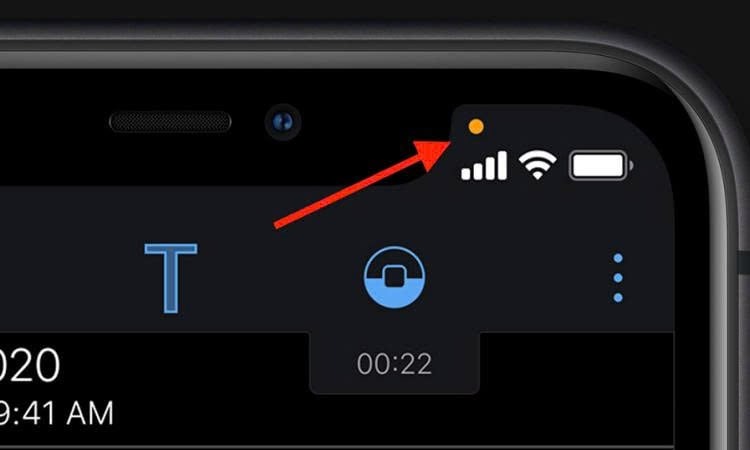
Phát hiện phần mềm gián điệp qua những tín hiệu nhỏ
Trên các phiên bản Android 12 và iOS 14 trở lên, khi camera hoặc micro được kích hoạt, một chấm nhỏ màu cam hoặc xanh lá sẽ xuất hiện ở góc trên cùng màn hình. Nếu bạn không bật ứng dụng nào nhưng dấu hiệu này vẫn xuất hiện, rất có thể có phần mềm đang theo dõi hoặc ghi âm trái phép.
Phần mềm gián điệp (spyware) có thể đánh cắp tin nhắn, danh bạ, mật khẩu, ghi âm cuộc gọi hoặc thậm chí điều khiển điện thoại từ xa. Việc nhận biết sớm giúp người dùng tránh mất dữ liệu cá nhân, tài khoản ngân hàng hay thông tin riêng tư quan trọng.
6 dấu hiệu phổ biến cho thấy điện thoại đang bị theo dõi
1. Pin và dữ liệu di động giảm nhanh bất thường
Nếu bạn không thay đổi thói quen sử dụng nhưng pin sụt nhanh, dữ liệu di động tăng vọt, khả năng cao thiết bị đang chạy nền cho phần mềm theo dõi.
Trên iPhone: Vào Cài đặt > Di động để kiểm tra mức tiêu thụ dữ liệu của từng ứng dụng.
Trên Android: Vào Cài đặt > Mạng & Internet > Mạng di động để xem ứng dụng nào đang dùng dữ liệu nhiều bất thường.
2. Điện thoại nóng và chạy chậm rõ rệt
Ứng dụng gián điệp chiếm CPU, khiến thiết bị giật lag, các ứng dụng tự thoát hoặc treo máy. Nếu điện thoại nóng lên dù không xem video hay chơi game, hãy kiểm tra ngay danh sách ứng dụng chạy nền.
3. Tin nhắn và thông báo lạ xuất hiện
Những tin nhắn chứa ký tự mã hóa, đường link lạ hoặc ký hiệu không rõ ràng có thể là “lệnh” mà phần mềm gián điệp gửi đi. Tuyệt đối không nhấp vào bất kỳ liên kết nào trong các tin nhắn này, kể cả khi người gửi là số quen thuộc.
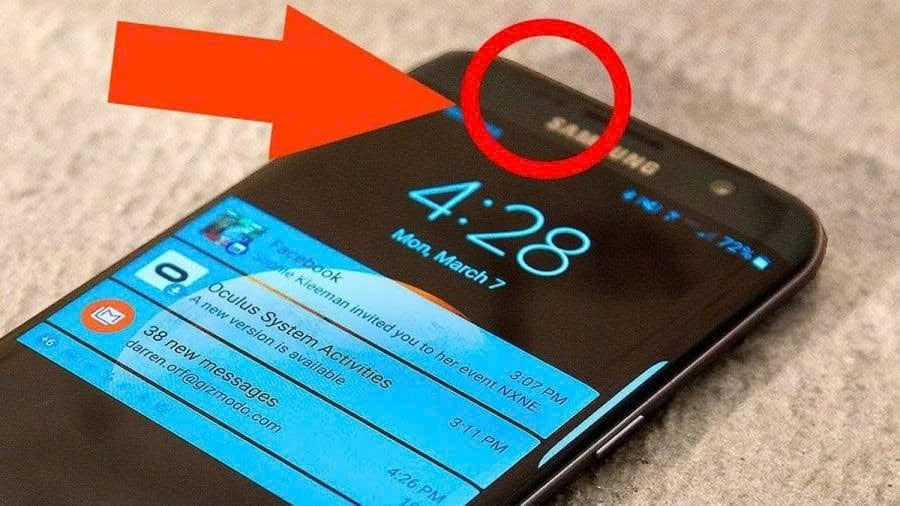
4. Điện thoại tự hoạt động dù bạn không chạm vào
Nếu thiết bị tự bật Wi-Fi, gửi tin nhắn, gọi điện hoặc màn hình sáng mà không có thông báo, đây là dấu hiệu cho thấy kẻ xấu có thể đang điều khiển điện thoại từ xa.
5. Nghe thấy tiếng lạ trong cuộc gọi
Dù công nghệ hiện nay đã hạn chế tình trạng nhiễu sóng, nhưng nếu bạn thường xuyên nghe tiếng vọng, tiếng lách cách hoặc âm thanh lạ trong khi nói chuyện, hãy lưu ý – đó có thể là dấu hiệu cuộc gọi đang bị ghi âm hoặc chuyển tiếp.
6. Khó tắt nguồn hoặc khởi động lại
Một số loại phần mềm gián điệp tinh vi có thể can thiệp vào quá trình tắt nguồn để tiếp tục hoạt động ngầm. Nếu bạn nhấn giữ nút nguồn nhưng điện thoại không tắt hoặc tự bật lại ngay sau đó, hãy nghi ngờ khả năng bị xâm nhập.
Trước đó, báo VTC đăng tin: “Chấm cam chấm xanh ở góc màn hình iPhone là gì?”, cho biết một trong những biện pháp bảo vệ thông tin cá nhân người dùng của iPhone đó là việc xuất hiện các chấm cam và chấm xanh ở góc màn hình.
Trong thời đại công nghệ hiện đại, bảo mật và quyền riêng tư của người dùng là yếu tố cực kỳ quan trọng. Các nhà sản xuất thiết bị di động như Apple luôn tìm cách bảo vệ thông tin cá nhân của người dùng tốt hơn. Vậy chấm cam chấm xanh là gì và tại sao lại có trên màn hình iPhone?
Chấm cam là gì?
Chấm cam trên màn hình iPhone là một dấu hiệu cho biết rằng một ứng dụng đang sử dụng camera của máy. Khi bạn thấy một chấm cam xuất hiện ở góc trên bên phải của màn hình, đó là lúc bạn biết rằng camera đang hoạt động. Hệ điều hành iOS 14 và các phiên bản mới hơn đã giới thiệu tính năng này nhằm cảnh báo người dùng về việc camera bị sử dụng không mong muốn.
Chấm xanh là gì?
Chấm xanh cũng xuất hiện ở góc trên bên phải màn hình iPhone, nhưng thay vì báo hiệu việc sử dụng camera, nó cho biết rằng một ứng dụng đang sử dụng micro của bạn. có nghĩa là khi bạn thấy một chấm xanh, ứng dụng đang thu âm giọng nói hoặc âm thanh từ môi trường xung quanh.
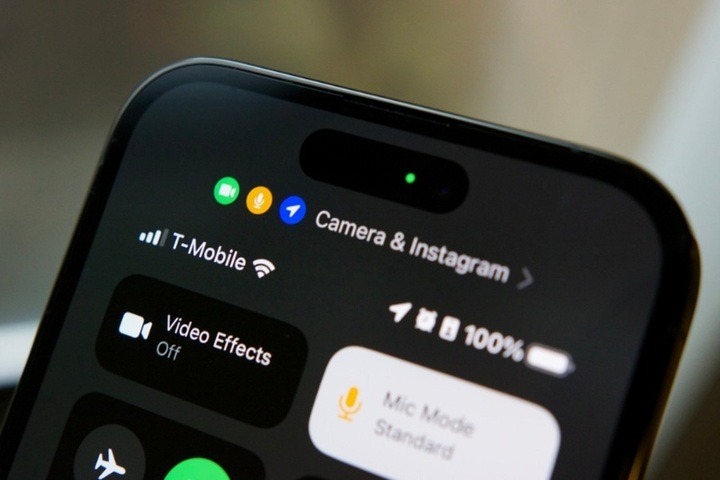 Chấm cam chấm xanh ở góc màn hình iPhone là gì?
Chấm cam chấm xanh ở góc màn hình iPhone là gì?
Tại sao Apple lại thêm chấm cam chấm xanh?
Việc thêm chấm cam chấm xanh là một phần trong nỗ lực của Apple nhằm tăng cường bảo mật và quyền riêng tư cho người dùng. Đây là một cách đơn giản nhưng hiệu quả để cảnh báo người dùng rằng họ có thể đang bị theo dõi hoặc nghe lén một cách không mong muốn. Hệ điều hành sẽ hiển thị những chấm này để người dùng dễ dàng nhận ra và kiểm soát được tình trạng bảo mật của thiết bị.
Cách kiểm tra ứng dụng nào đang sử dụng camera hoặc micro
Khi bạn thấy chấm cam hoặc chấm xanh xuất hiện, bạn có thể kiểm tra ứng dụng nào đang sử dụng camera hoặc micro bằng cách mở Trung tâm điều khiển (Control Center). Chỉ cần vuốt từ góc trên bên phải màn hình xuống (đối với các mẫu iPhone X trở lên) hoặc vuốt từ dưới lên (đối với các mẫu iPhone cũ hơn). Trong Control Center, bạn sẽ thấy tên của ứng dụng đang sử dụng camera hoặc micro hiển thị trên màn hình.
Các ứng dụng phổ biến sử dụng camera và micro
Các ứng dụng chụp ảnh, quay video như Camera, Instagram, và Snapchat sẽ yêu cầu sử dụng camera. Các ứng dụng gọi thoại và nhắn tin video như FaceTime, WhatsApp, Zoom lại yêu cầu truy cập micro để thu âm. Việc sử dụng camera và micro trong các ứng dụng này là cần thiết để cung cấp đầy đủ tính năng cho người dùng.
Cách bảo vệ quyền riêng tư
Dưới đây là một số hướng dẫn giúp bạn bảo vệ quyền riêng tư khi sử dụng iPhone:
1. Cập nhật phần mềm thường xuyên: Luôn cập nhật iOS lên phiên bản mới nhất để nhận được các bản vá bảo mật và cập nhật tính năng.
2. Kiểm soát quyền truy cập ứng dụng: Vào Settings > Privacy để xem và quản lý danh sách các ứng dụng có quyền truy cập vào camera và micro của bạn.
3. Sử dụng ứng dụng bảo mật: Cài đặt các ứng dụng bảo mật đáng tin cậy để tăng cường bảo vệ.
4. Thận trọng khi cài đặt ứng dụng mới: Đọc kỹ quyền yêu cầu trước khi cài đặt và chỉ cài đặt những ứng dụng từ nguồn đáng tin cậy.


